Heim >Computer-Tutorials >Computerwissen >Dabaicai Pe-Installationstool-Schlüssel
Dabaicai Pe-Installationstool-Schlüssel
- 王林nach vorne
- 2024-02-10 15:10:321500Durchsuche
Der PHP-Editor Zimo empfiehlt Ihnen ein praktisches Tool – den Dabaicai Pe-Installationstool-Schlüssel. Bei diesem Tool handelt es sich um eine Software, die speziell für Computerinstallateure entwickelt wurde und die Installation von Systemen, Treibern, Software und anderen Funktionen mit einem Klick ermöglicht. Durch Eingabe des Schlüssels können Benutzer die erweiterten Funktionen des Tools kostenlos nutzen, wodurch der Installationsprozess bequemer und effizienter wird. Sowohl professionelle Installateure als auch normale Benutzer können problemlos loslegen, was erheblich Zeit und Energie spart. Wenn Sie sich für selbstgebaute Computer interessieren, können Sie auch dieses leistungsstarke PE-Installationstool ausprobieren!

Das erste, worüber ich sprechen werde, ist die Installation des Systems auf einem leeren Blatt Papier – einer neuen Festplatte. Derzeit besteht der gängige Trend bei der Installation von Systemen auf neuen Maschinen darin, das System mit PE zu installieren. Zu den bekannten PEs gehören Laomaotao, Dabaicai und Micro PE. Zweitens verwendet der Autor im Allgemeinen Micro PE Um das offizielle ISO-Image-Schreibtool zu verwenden, schreibt das Image und installiert dann das System. Nach vielen Systemneuinstallationen und -installationen hat der Autor jedoch gezeigt, dass die Installation des PE-Systems mehrere Fallstricke aufweist und das Schreiben von ISO etwas mühsam ist. Hier stellt der Autor die einfachste Methode zur Installation des System-U-Disk-Direktinstallationssystems vor .
Bevor Sie die Installation des Systems vorbereiten, müssen Sie einen zusammengebauten Desktop-Computer und ein USB-Flash-Laufwerk mit einer Kapazität von 8 G oder mehr vorbereiten. Um das System herunterzuladen, empfiehlt es sich, die MSDN-Website zu besuchen. Dort finden Sie die neueste Version 1803 des Systems, die auch die professionelle Version enthält. Damit können Sie mit der Installation Ihres Systems beginnen.
ed2k://|file|cn_windows_10_business_edition_version_1803_updated_aug_2018_x64_dvd_57e5b984.iso|5221404672|DD0094E00A4A1D7FB36D2FBBB82DCAED|/
Nach dem Herunterladen des Systems, Format Kopieren Sie die U-Disk in das F32-Format
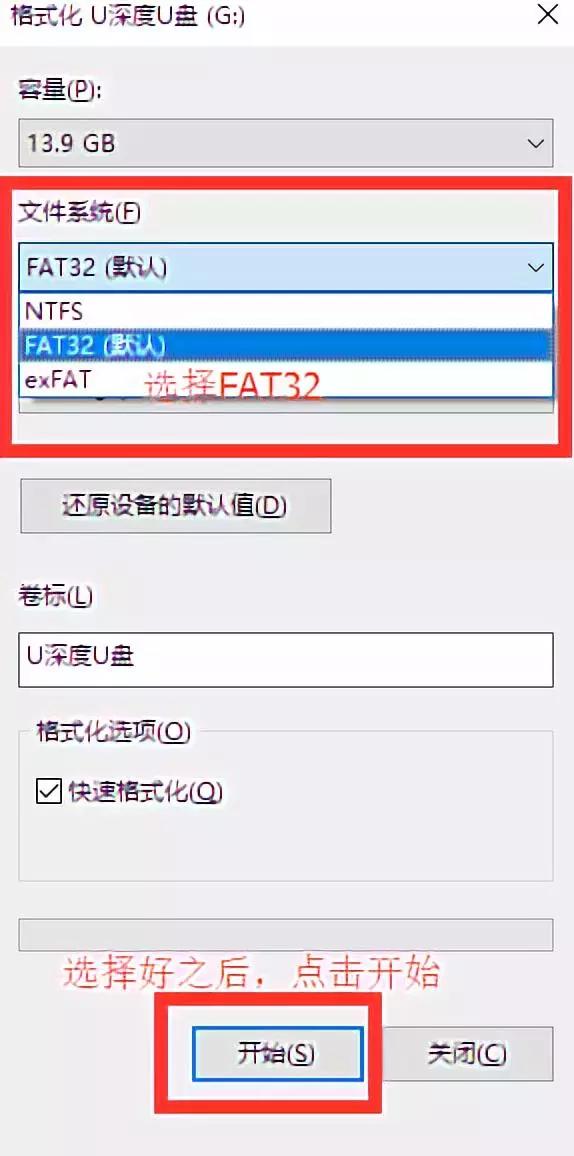
und dekomprimieren Sie dann das heruntergeladene Win10-Image im Stammverzeichnis von Die U-Disk sieht wie folgt aus:
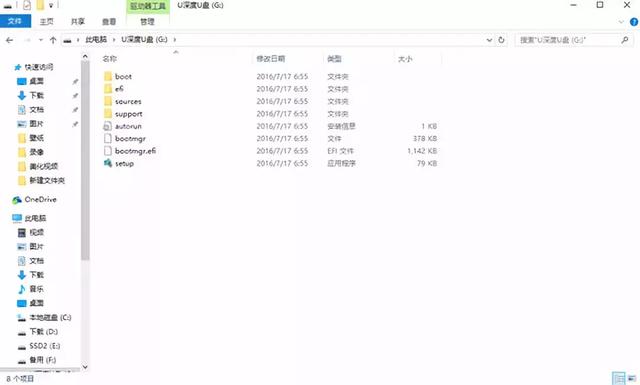
Nach dem Herunterladen und Dekomprimieren müssen Sie das USB-Bootprojekt einrichten. Aktuelle Mainboard-Modelle nutzen in der Regel UEFI+GPT als Installationsumgebung für Win10. Bitte beachten Sie jedoch, dass UEFI bei älteren Computern möglicherweise nicht aktiviert ist.
Geben Sie das BIOS des Desktop-Computers (am Beispiel von MSI) wie folgt ein:
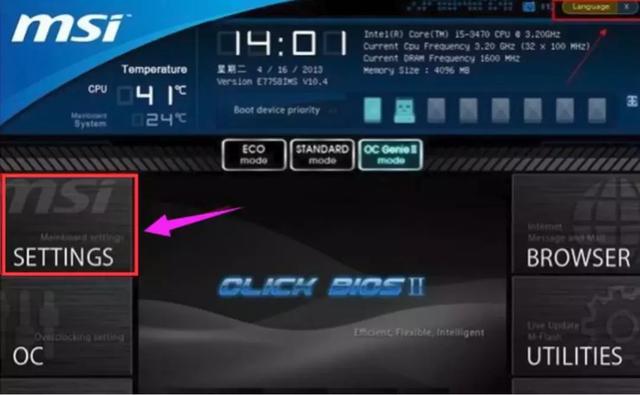
Wählen Sie nach dem Aufrufen des BIOS die Einstellungsoption und dann die Boot-Option aus, die das U enthält Datenträgername/ Das Startelement des Modells wird zuerst platziert und die Aktion ist wie folgt:



Drücken Sie dann F10, um zu speichern.
Danach starten Sie den Systemneustart, um Win10 automatisch zu installieren:
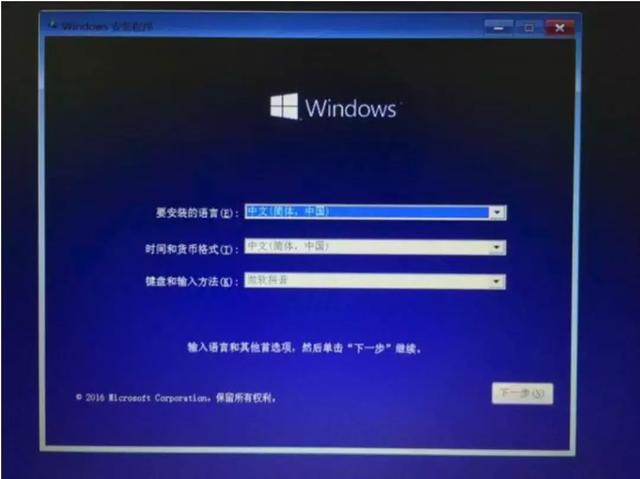

Der nächste Schritt besteht darin, den Schlüssellink einzugeben und „Diese Dose“ zu überspringen mit dem Aktivierungstool aktiviert werden oder zur Aktivierung den Aktivierungscode auf Taobao kaufen.
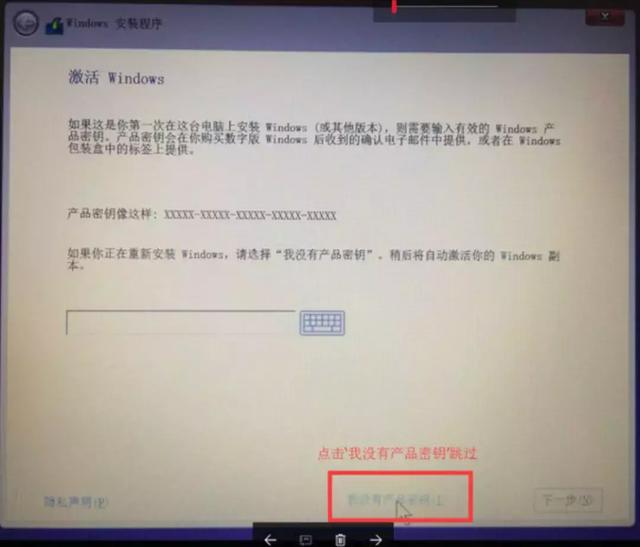
Wählen Sie bei der Auswahl der Version die professionelle Version
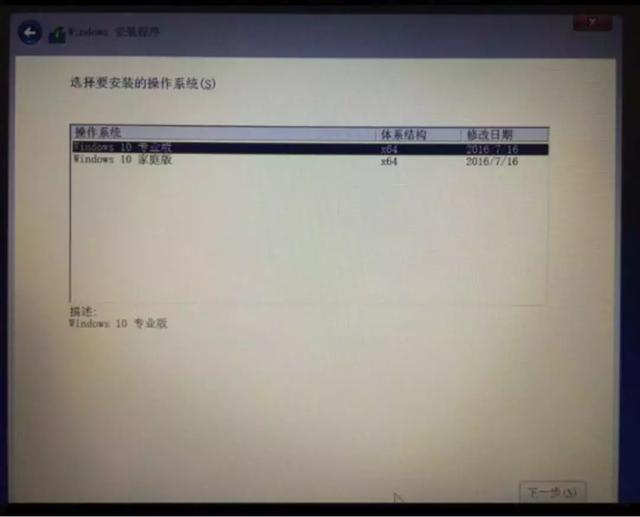
und fahren Sie dann mit dem nächsten Schritt fort
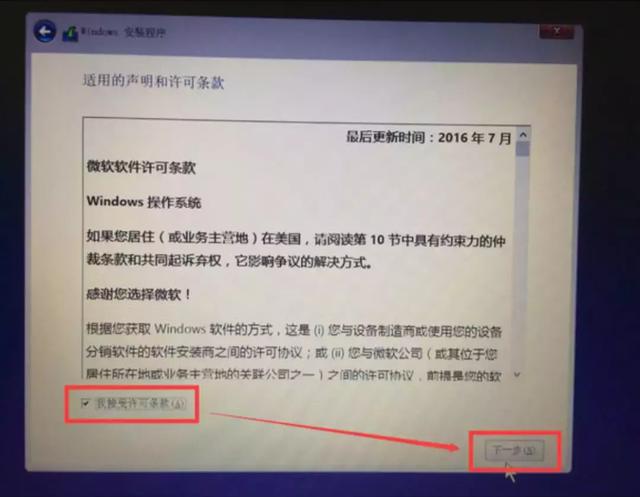
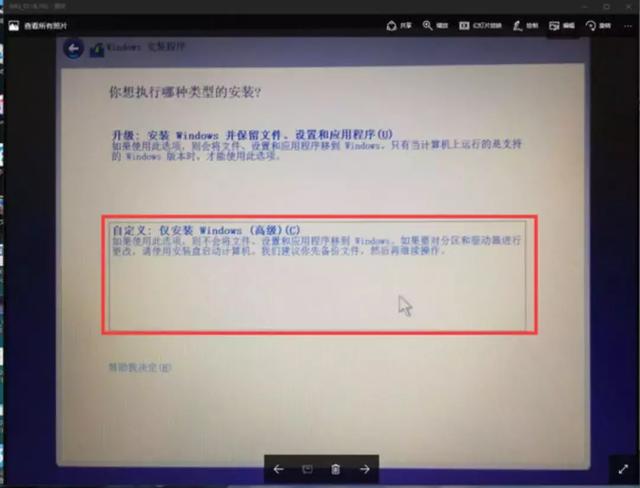
Der nächste Schritt ist diejenige, die die meiste Aufmerksamkeit erfordert!
Wenn es sich bei der Festplatte um eine neue handelt, können Sie normalerweise einfach die Installationsdiskette auswählen und alles ist in Ordnung. Wenn es sich bei der Festplatte um eine alte Festplatte handelt und es sich peinlicherweise um eine MBR-formatierte Festplatte handelt, dann ist die Situation wie in dargestellt Das Bild unten wird angezeigt – Partitionierung nicht möglich. Um das System auf dem X-Laufwerk zu installieren, besteht die Lösung darin, die Installation abzubrechen und die Festplatte mit DiskGenius in das GPT-Format zu konvertieren. Denken Sie daran, die Daten vor der Formatkonvertierung zu sichern.
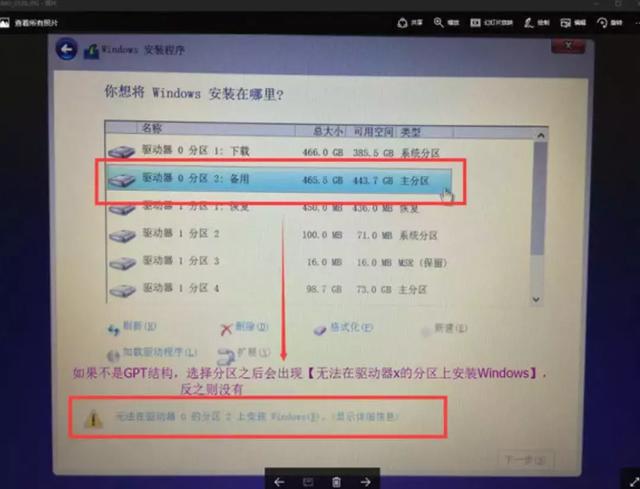
Wenn ein Leser eine Partitionierung benötigt, wählen Sie einfach „Neu“
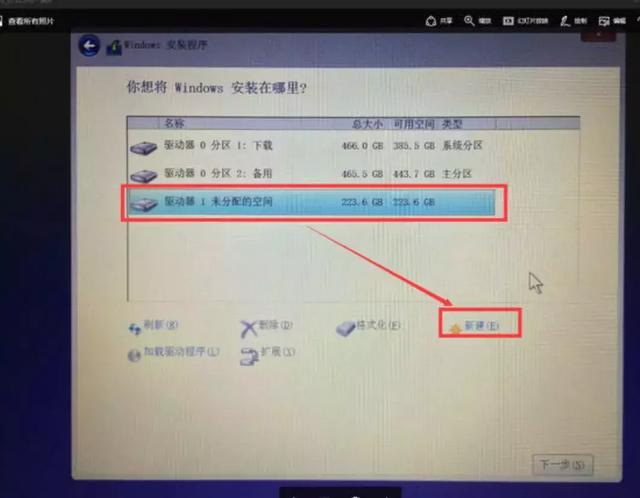
Danach gelangen Sie offiziell zur Installationsoberfläche und warten auf den Abschluss der Installation.
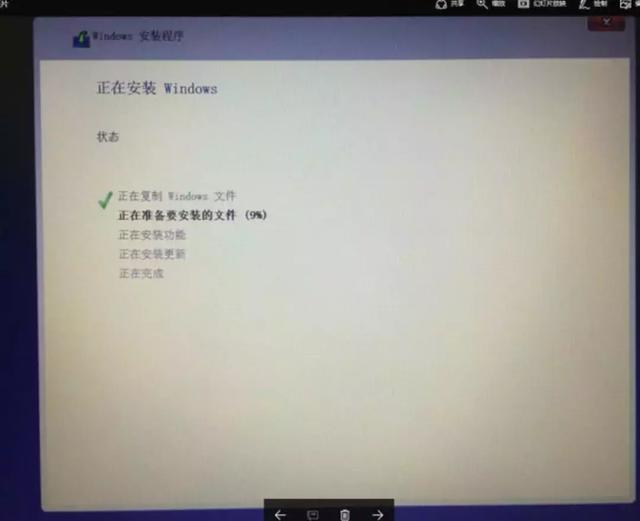
Dies ist der Systeminstallationsprozess. Sie können dieses Verfahren auch für Laptops befolgen. Auch eine Neuinstallation ist mit dieser einfachsten Methode möglich und der größte Vorteil dieser Methode ist, dass es keine Junk-Software gibt, es sich um ein sehr reines Win10-System handelt und die Wahrscheinlichkeit von Fehlern bei der Installation äußerst gering ist.

Natürlich sagen einige Leser, dass ich nur eine Festplatte austauschen möchte, z. B. von mechanisch auf Solid State, von alter Sata Solid State auf neue NVME-Festplatte, aber ich möchte keine Neuinstallation oder Installation einer neuen durchführen System, weil Daten unbezahlbar sind. Was also tun?
Unter Berücksichtigung der Bedürfnisse der Benutzer haben verschiedene Hersteller auch verschiedene Software zum Migrieren/Klonen von Festplatten herausgebracht. Nach dem Ausprobieren verschiedener Software zum Migrieren/Klonen von Festplatten empfiehlt der Autor eine Software namens Acronis True Image, die das Klonsystem unterstützt Von Win7 auf Win10. Die Screenshots des Autors des Tutorials zur Softwarenutzung lauten wie folgt:
Laden Sie zunächst die Software herunter, installieren Sie sie und schließen Sie gleichzeitig die Zielfestplatte (neue Festplatte) an den Computer an, unabhängig davon, ob Sie SATA verwenden Die Verbindung ist immer noch eine Nvme-Verbindung, eine PCIE-Verbindung oder eine USB-Verbindung. Die Download-Adresse lautet wie folgt:
https://pan.baidu.com/s/1mi7I8L6
Dann öffnen Sie die Software-Schnittstelle:
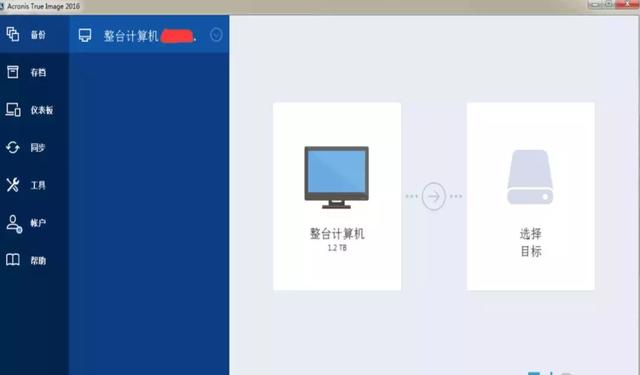
Wählen Sie im Software-Tab die Registerkarte „Tools“ aus siehe Gehen Sie zur Klonfestplatte, also zur Option zum Klonen der Festplatte:
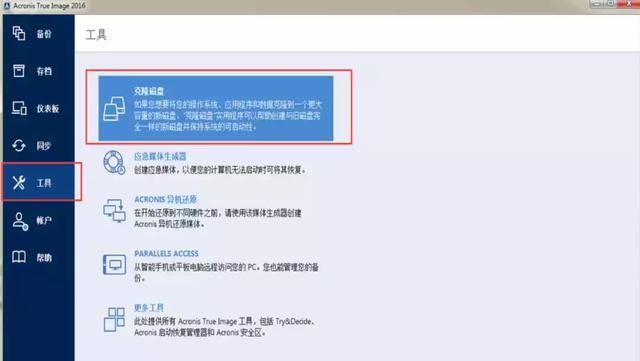
Nach Auswahl der Klonfestplatte wird empfohlen, mit der automatischen Klonmethode zu klonen. Die Auswahl lautet wie folgt:
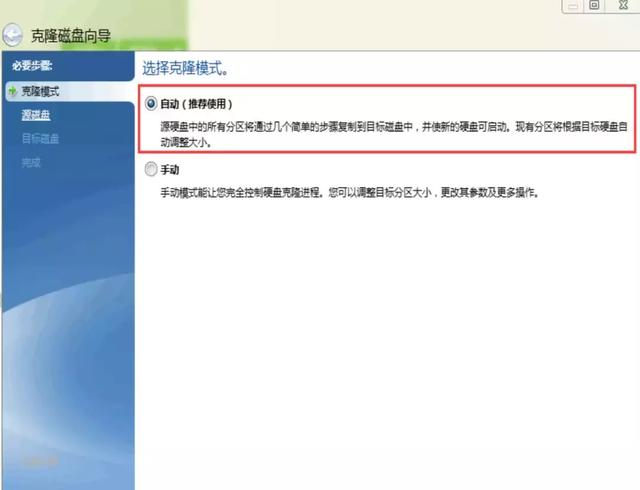
Wählen Sie dann die Festplatte aus, die geklont werden muss:
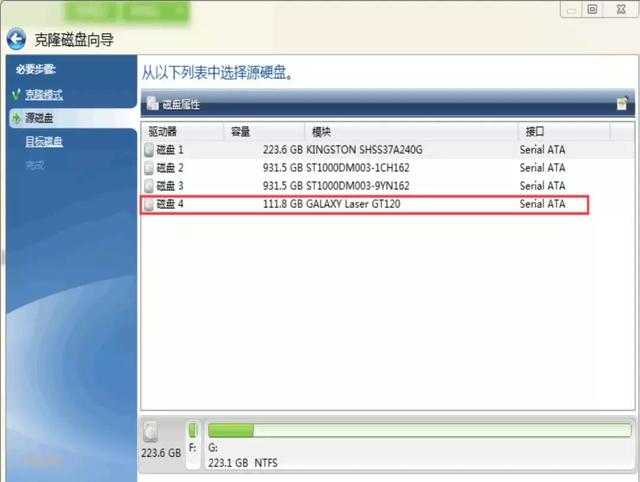
Wählen Sie dann die Zielfestplatte aus, um mit dem Klonen zu beginnen. Denken Sie daran, die Zielfestplatte leer zu lassen:
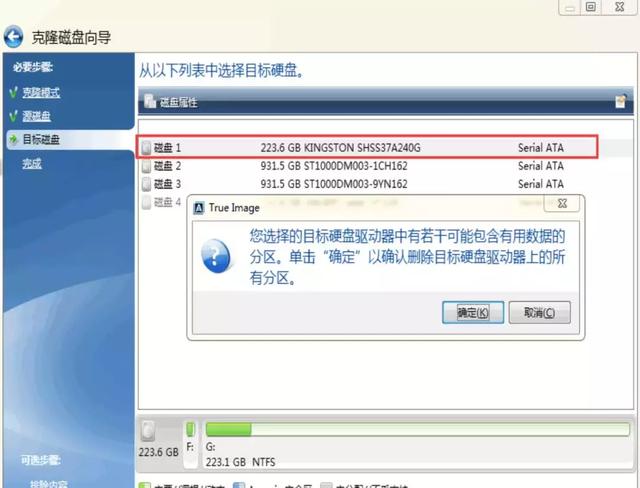
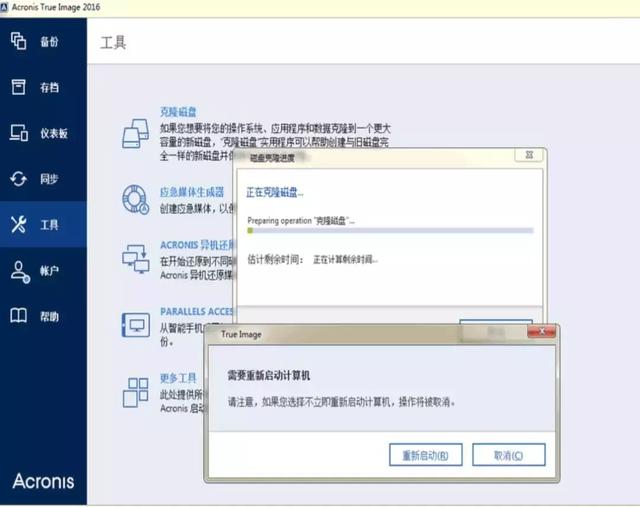 Es wird in der Mitte mehrmals neu gestartet
Es wird in der Mitte mehrmals neu gestartet
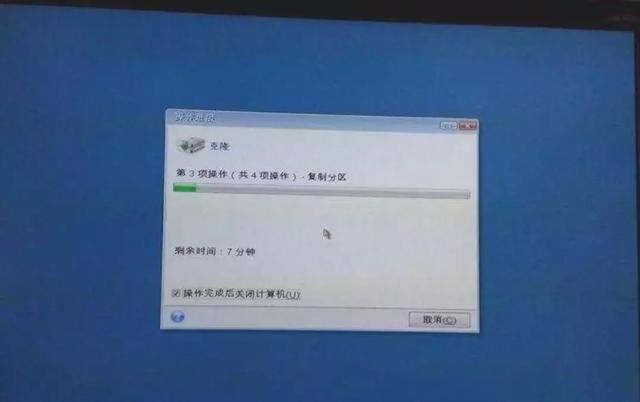

Das obige ist der detaillierte Inhalt vonDabaicai Pe-Installationstool-Schlüssel. Für weitere Informationen folgen Sie bitte anderen verwandten Artikeln auf der PHP chinesischen Website!

